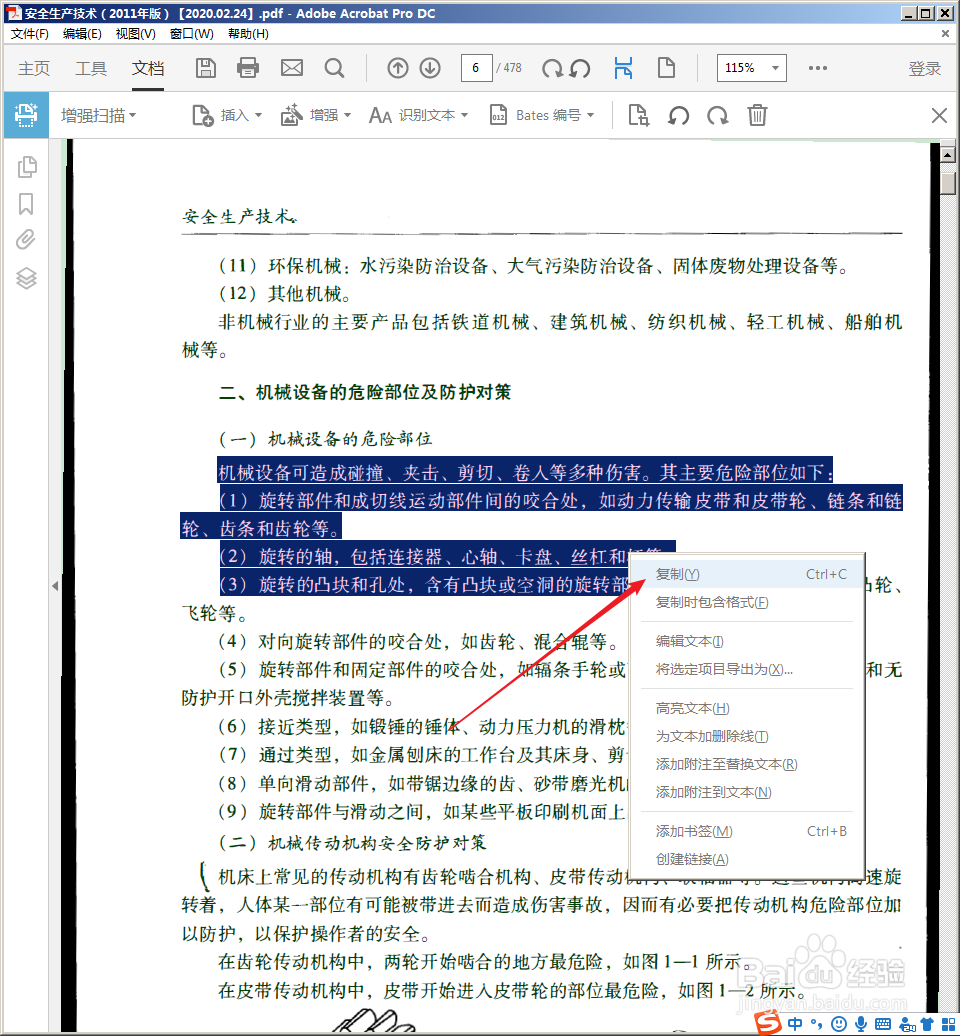1、使用Acrobat Pro DC打开一个PDF文件。
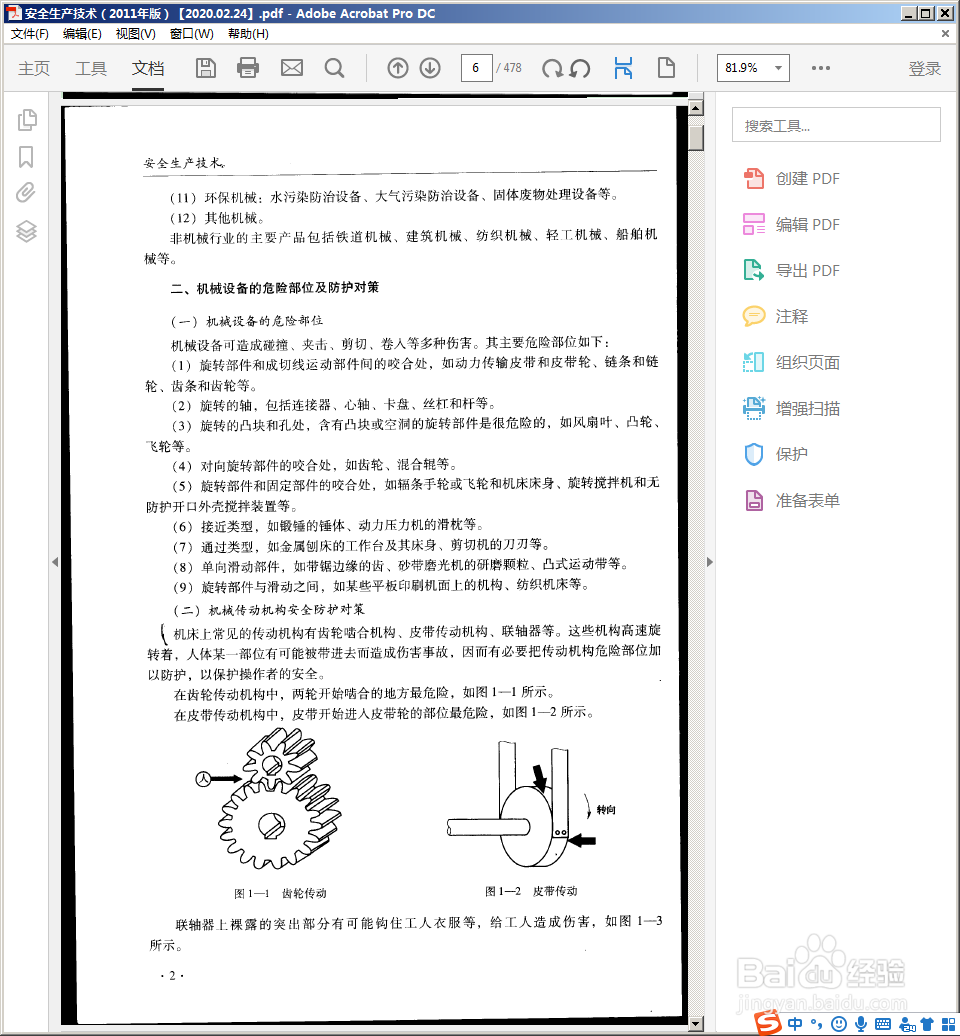
3、试着对页面中的文字内容进行选择,结果却显示文字选择失败。这种情况,就可能表示,该PDF文件是扫描后制作的,不是Word等文档转换而成的。

5、然后点击顶部菜单中的【在本文件中】【识别文本】。

7、然后点击【识别文本】。
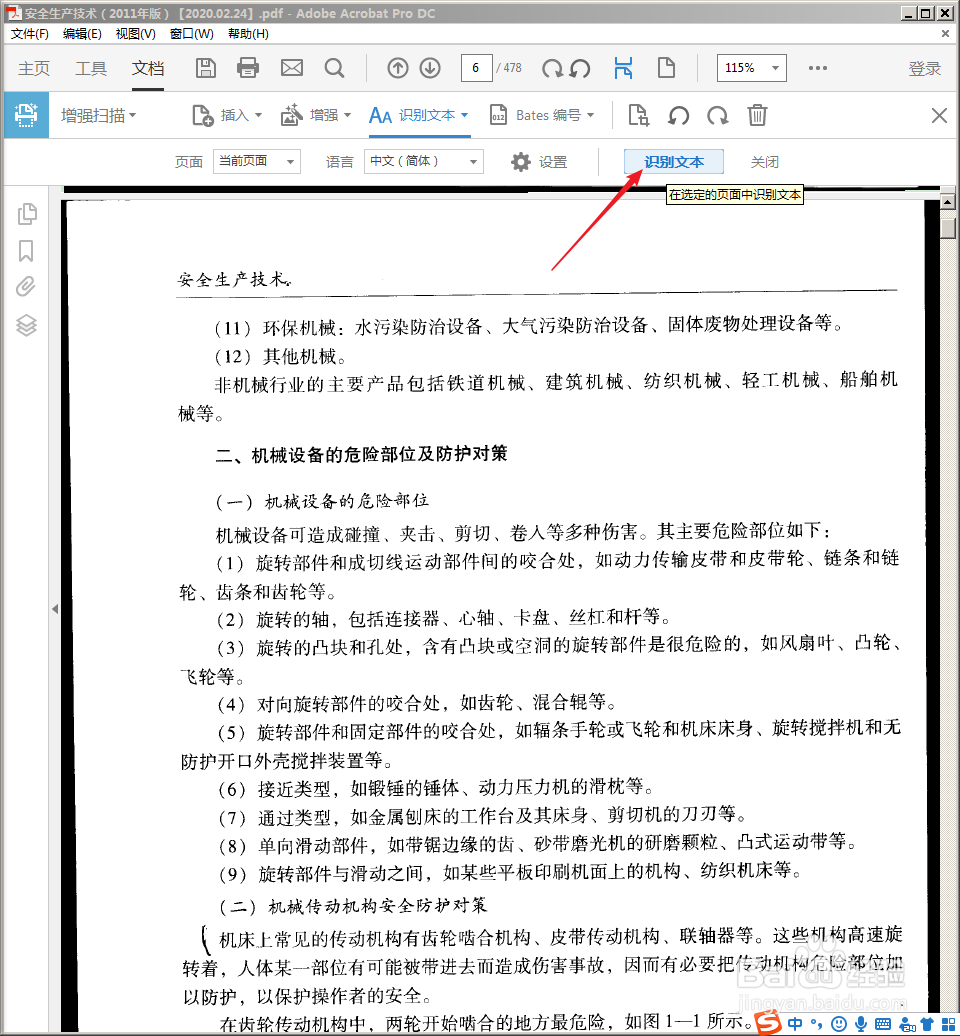
9、试着选择文本,发现可以选择了,而且右键可以执行复制,说明文件转换成功。
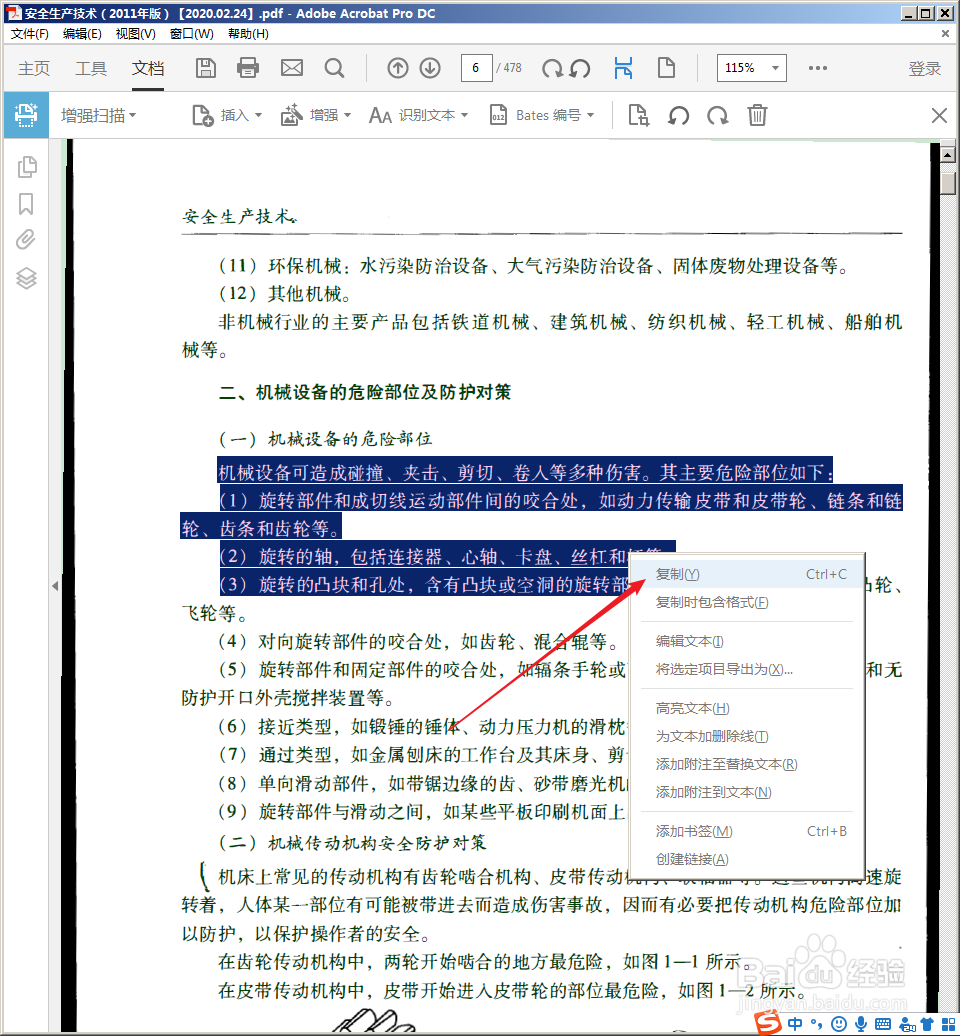
时间:2024-10-13 19:08:33
1、使用Acrobat Pro DC打开一个PDF文件。
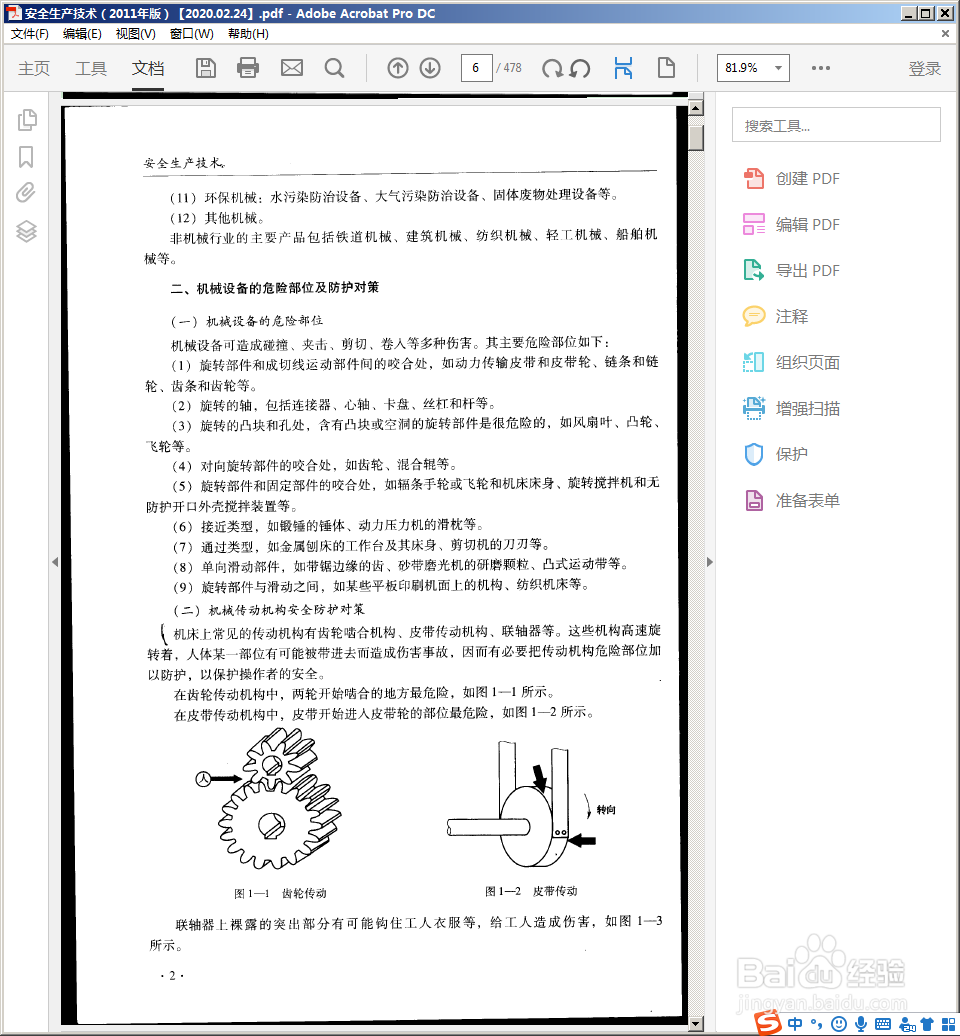
3、试着对页面中的文字内容进行选择,结果却显示文字选择失败。这种情况,就可能表示,该PDF文件是扫描后制作的,不是Word等文档转换而成的。

5、然后点击顶部菜单中的【在本文件中】【识别文本】。

7、然后点击【识别文本】。
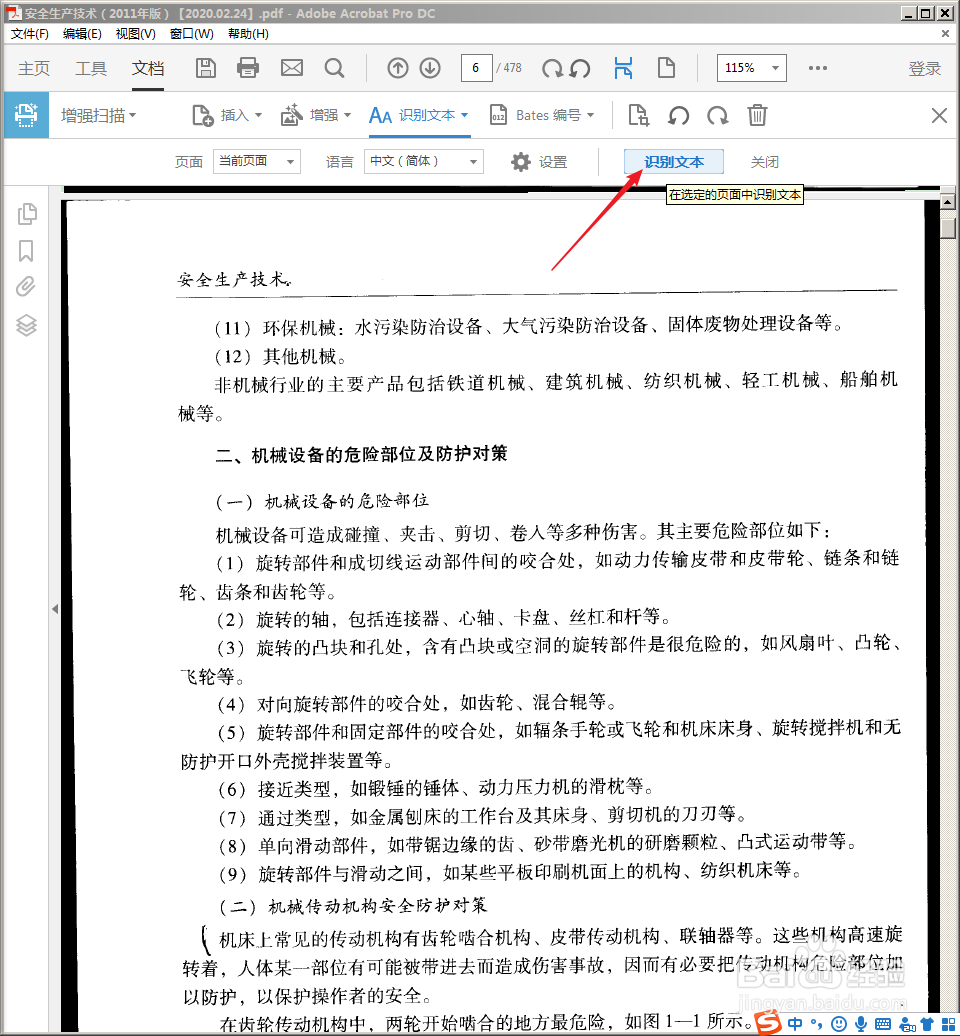
9、试着选择文本,发现可以选择了,而且右键可以执行复制,说明文件转换成功。